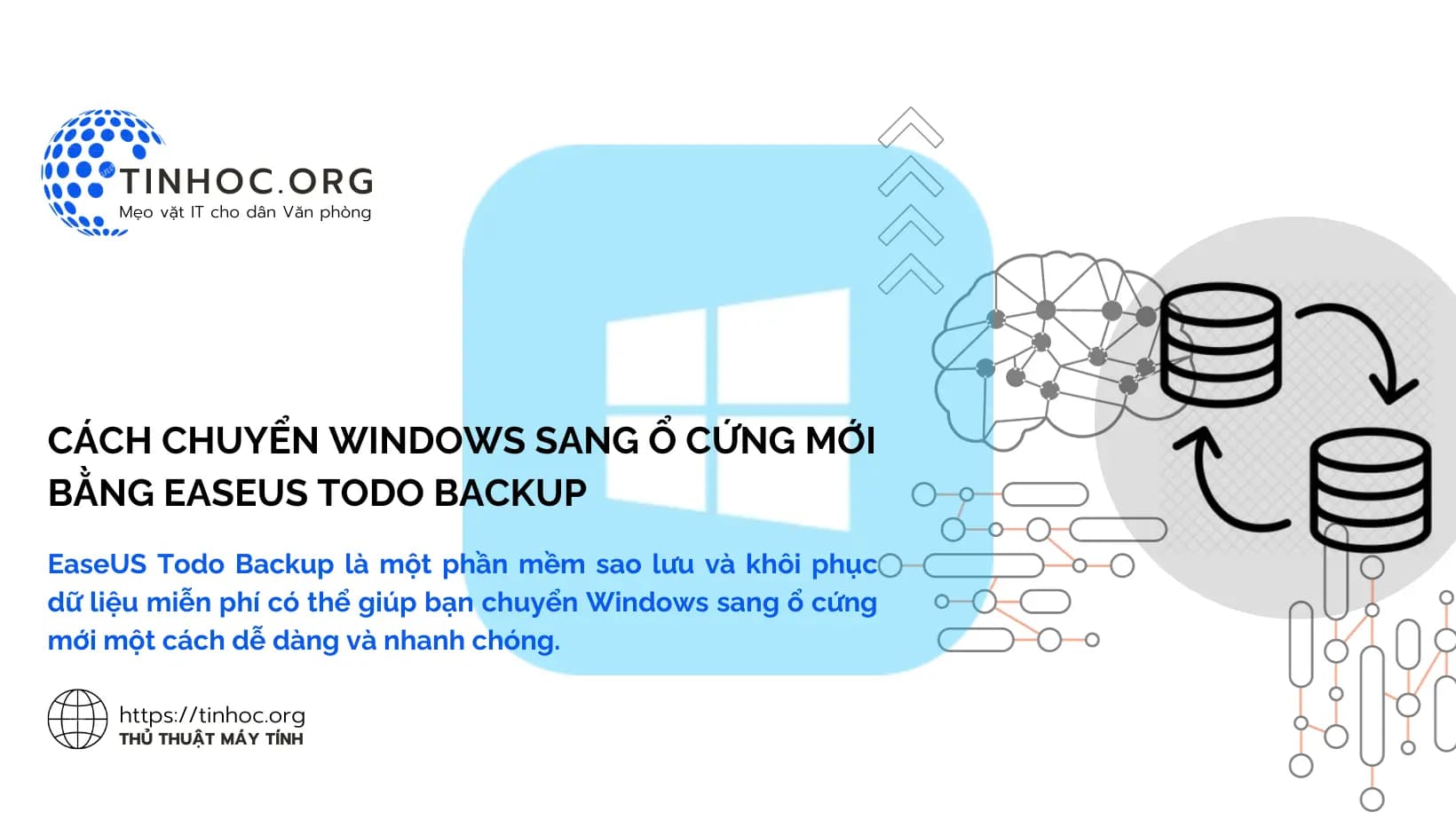I. Các bước thực hiện
Để chuyển Windows sang ổ cứng mới bằng EaseUS Todo Backup, bạn cần thực hiện các bước sau:
-
Bước 1: Chuẩn bị ổ cứng mới.
-
Ổ cứng mới của bạn phải có kích thước ít nhất bằng kích thước ổ cứng cũ của bạn.
-
Bạn có thể sử dụng EaseUS Partition Master để tạo phân vùng mới trên ổ cứng mới của mình.
-
-
Bước 2: Tải xuống và cài đặt EaseUS Todo Backup trên máy tính của bạn.
-
Bước 3: Mở EaseUS Todo Backup, sau đó nhấp vào Clone trong thanh công cụ.
-
Bước 4: Chọn ổ cứng cũ của bạn làm nguồn.
-
Bước 5: Chọn ổ cứng mới của bạn làm đích.
-
Bước 6: Chọn Clone toàn bộ đĩa: Đây là tùy chọn tốt nhất để đảm bảo rằng bạn sẽ chuyển tất cả dữ liệu từ ổ cứng cũ của mình sang ổ cứng mới.
-
Bước 7: Nhấp vào Start để bắt đầu quá trình sao chép.
-
Bước 8: Quá trình sao chép có thể mất một lúc, tùy thuộc vào kích thước của ổ cứng cũ của bạn.
-
Bước 9: Sau khi quá trình sao chép hoàn tất, bạn có thể khởi động máy tính của mình từ ổ cứng mới.
II. Một số lưu ý
-
Bạn có thể sẽ cần phải thay đổi thứ tự khởi động trong BIOS của máy tính từ ổ cứng cũ sang ổ cứng mới.
-
Bạn nên sao lưu dữ liệu quan trọng của mình trước khi bắt đầu quá trình sao chép.
-
Nếu bạn có bất kỳ chương trình hoặc ứng dụng nào không được hỗ trợ bởi EaseUS Todo Backup, bạn có thể cần cài đặt lại chúng sau khi hoàn tất quá trình sao chép.
Tham khảo thêm: Cách vào BIOS máy tính đơn giản, nhanh chóng